OBSのスタジオモード完全ガイド!使い方や品質向上ポイントも解説

Index
OBS Studioのスタジオモードを利用して、高品質の動画提供をしたいと考えている方も多いのではないでしょうか?
そこでこの記事では、OBSのスタジオモードに関して、使い方を含めた完全ガイドを提供します。
OBSの便利機能「スタジオモード」とは?
スタジオモードは、ライブ配信や動画の録画中に、異なるシーンへの切り替えをスムーズにおこない、プロフェッショナルで洗練された配信に貢献する機能です。
スタジオモードを使えば、動画の視聴者が閲覧する画面を確認しつつ、次に表示するシーンについて準備する画面を同時に操作できます。これらの機能により画面切替時のミスを防ぎ、動画の品質を向上させられます。
スタジオモードにより、視聴者に対してプロフェッショナルで洗練された演出を提供し、動画を見ている方たちを飽きさせることなく惹きつけることができるでしょう。
OBSにおけるスタジオモードの基本的な使い方
スタジオモードは、通常時と操作の仕方が異なります。機能をフルに活用するためには、基本的な使い方をしっかりと抑えておくことが重要です。ここでは、スタジオモードの基本的な使い方に関して、詳しく見ていきましょう。
スタジオモードを起動/解除する手順
スタジオモードを利用するための手順として、まず機能を起動する必要があります。以下の手順を参考に、起動させましょう。
1.OBSを立ち上げる
2.赤枠の「スタジオモード」を選択する
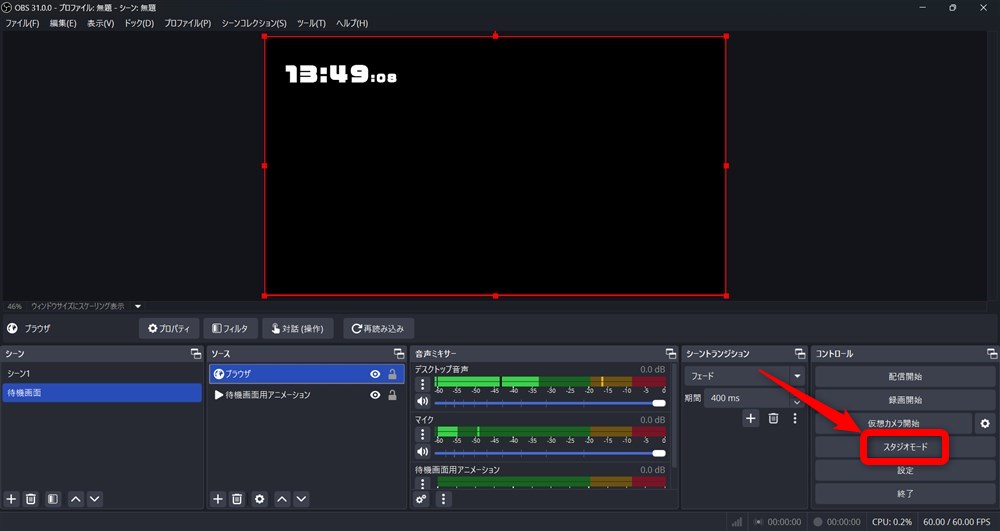
以上2ステップで、簡単に起動できます。なお、起動したモードを解除するには、上記の手順でもう一度クリックすれば、解除できます。
スタジオモードの基本的な操作手順
スタジオモードには、以下2つの画面が用意されています。
- プレビュー:シーンなどを編集して、視聴者に動画を見せる前に確認する画面
- プログラム:視聴者に見えている、または録画として収録されている画面
上記2つの画面を活用し、次に視聴者へ見せる動画の画面を確認しながら配信できる点が魅力です。
実際には、以下のように設定をおこないます。
1.画面下部の赤枠内でシーンの切り替えや編集をおこない、上部の赤枠内で反映した内容を確認する
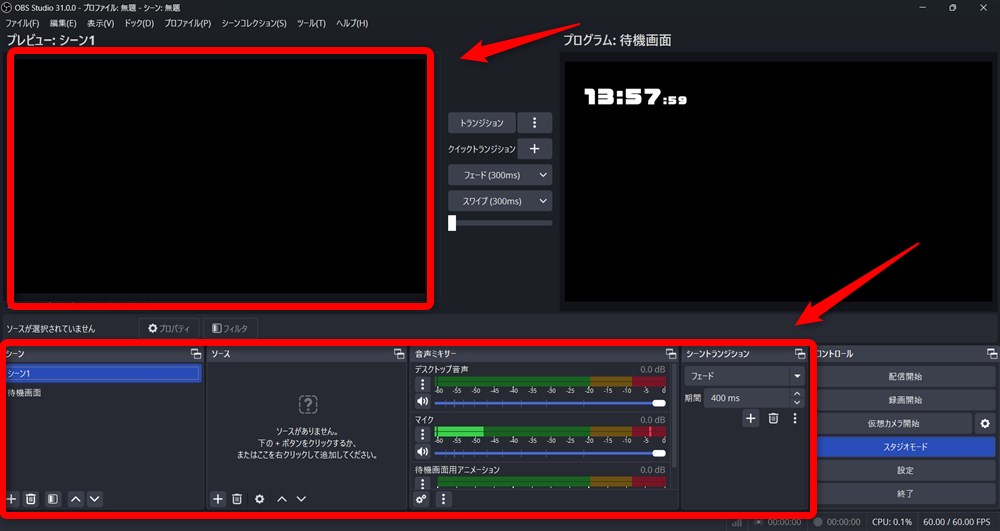
2.次に表示するシーンの準備が完了したら、画面中央の赤枠にある切替用のボタンを選択する
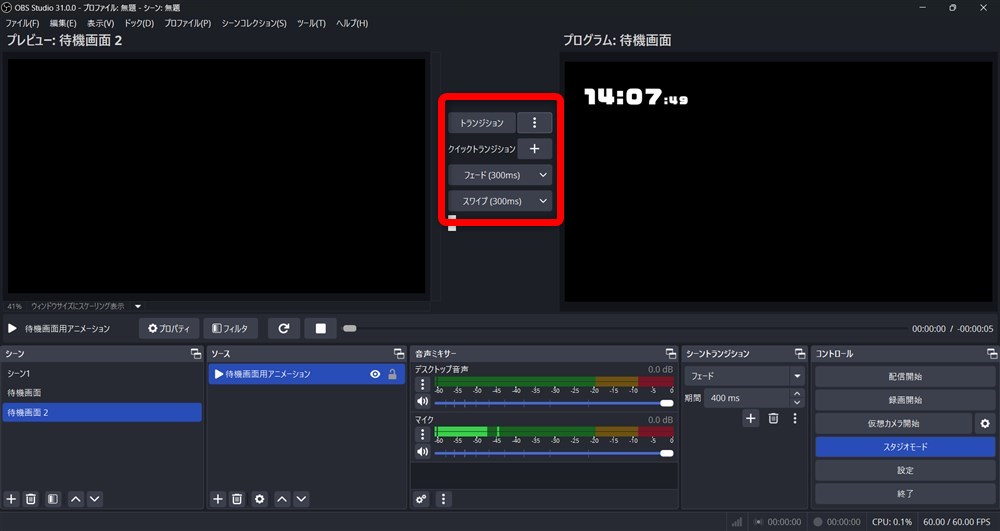
以上の手順で、裏で準備したシーンが、視聴者が閲覧している画面に提供されます。
OBSのスタジオモードで抑えておきたい3つの設定
スタジオモードの利点を最大限活用するには、関わるさまざまな設定に関しても理解しておく必要があります。ここでは、抑えておきたい3つの設定について、詳しく見ていきましょう。
クイックトランジション設定
シーンを切り替える際に、画面切り替え効果をリアルタイムに反映するのが、クイックトランジション設定です。これにより、配信中のシーン変更に演出が加えられることで画面遷移がスムーズになり、視聴者にとって魅力的でプロフェッショナルに映る演出が可能となります。
クイックトランジション設定で選択できる演出効果は、以下のとおりです。
| 効果名 | 内容 |
|---|---|
| 黒にフェード | 黒にフェードしてから次のシーンに移行 |
| カット | 瞬時にシーンを切り替え |
| フェード | 徐々に次のシーンに移行 |
| スワイプ | シーンを指定した方向にスライドして切り替え |
| スティンガー | カスタム動画を使用してシーンを切り替え |
上記の演出効果を、以下の手順で反映しましょう。
1.赤枠の「+」をクリックする
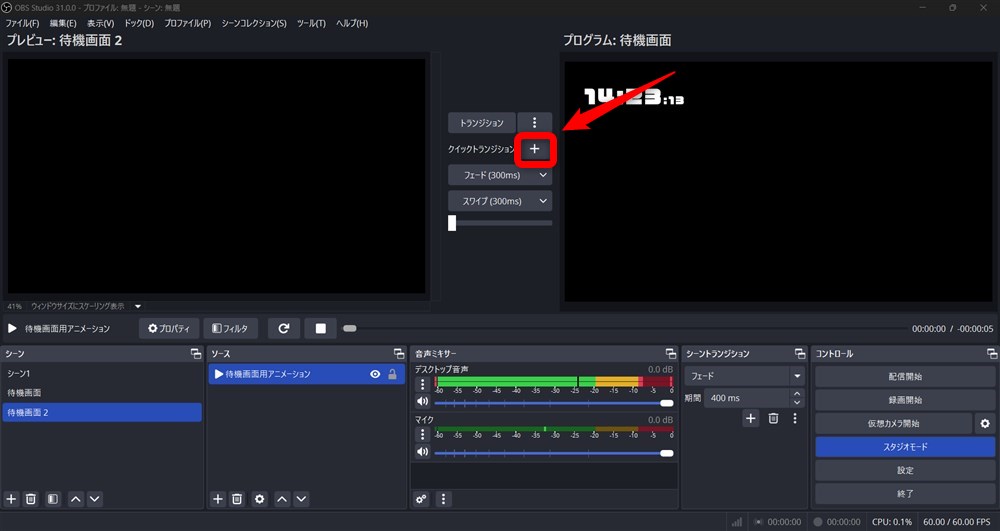
2.演出効果の開始から終了までにかかる時間を決める
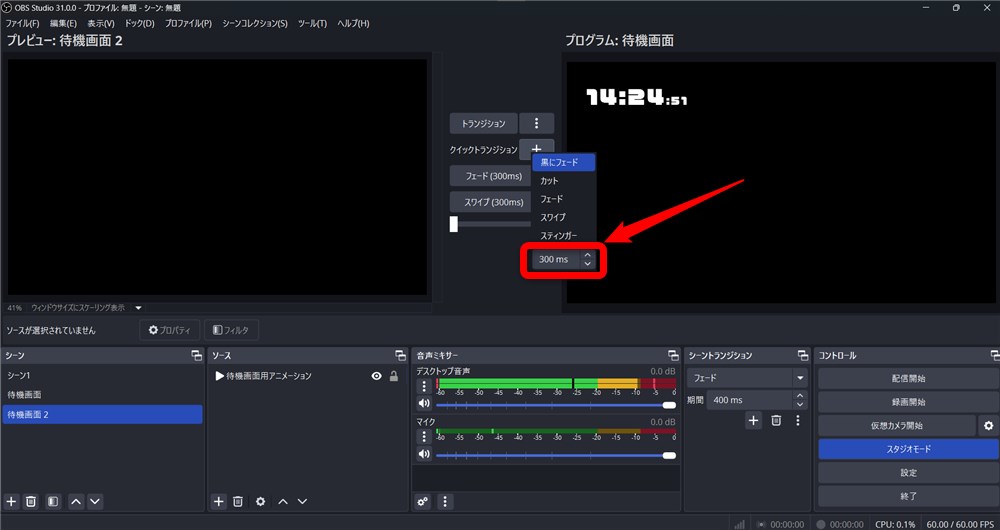
3.使用したい演出効果を選択する
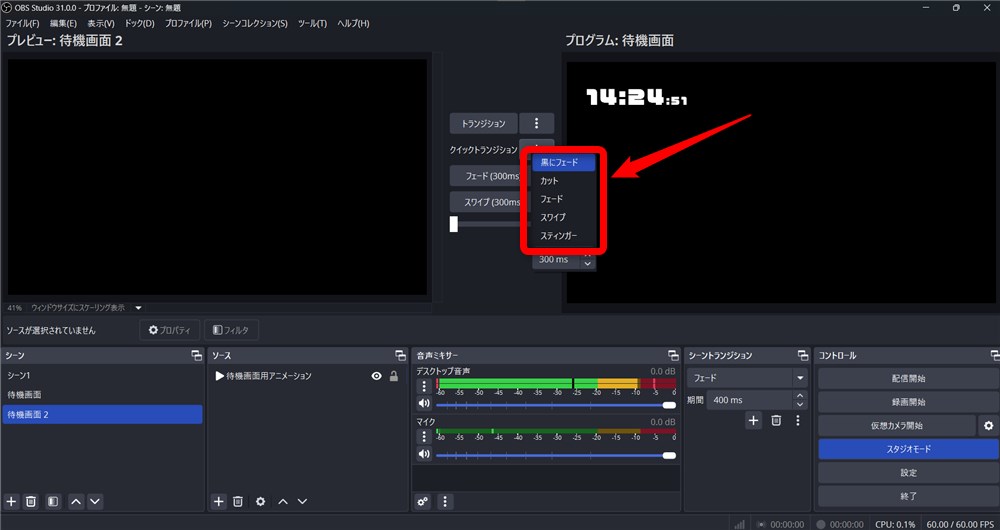
以上の手順で完了です。
トランジション設定
次のシーンへと画面遷移する際、編集前のシーンやソースに関して、さまざまな設定が可能です。設定項目には以下の3つがあり、有効にすれば編集前のシーンなどを保存できます。
| 項目 | 内容 |
|---|---|
| シーンを複製 | ・配信中にシーンを編集する際、視聴者に作業を見せることなくに変更が可能 ・無効の場合、編集中のさまざまな作業が視聴者へ表示される |
| ソースを複製 | ・ソースを複数のシーンで使用可能・編集して内容変更したとしても、元のソースに影響しない ・当設定には、「シーンを複製」がチェックされている必要あり |
| トランジション後にプレビュー/プログラムシーンを入れ替え | ・トランジション実行後、プレビューとプログラムが自動切り替え ・画面を頻繁に切り替える場合、シーンの準備が容易になる |
上記を反省させるための手順は、以下のとおりです。
1.赤枠の「⋮」をクリックする
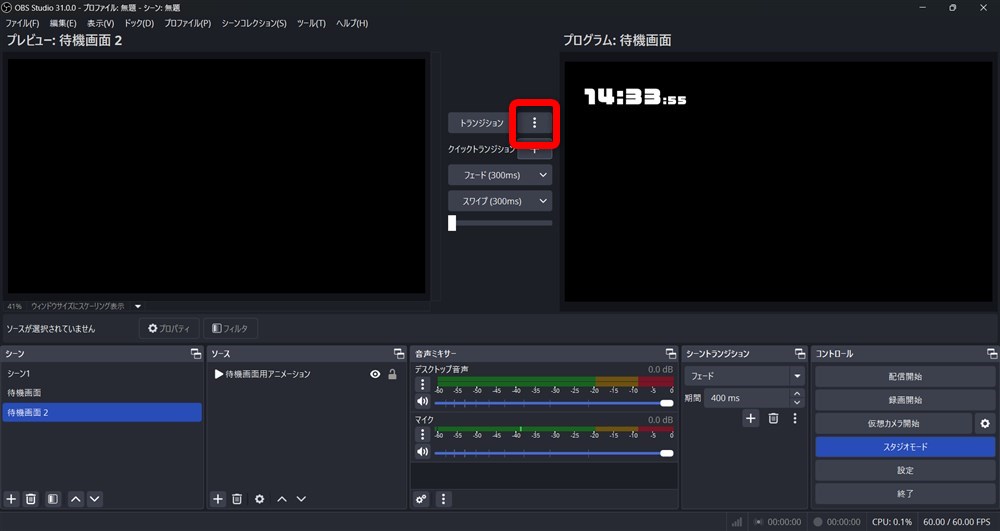
2.有効にしたい項目を選択する
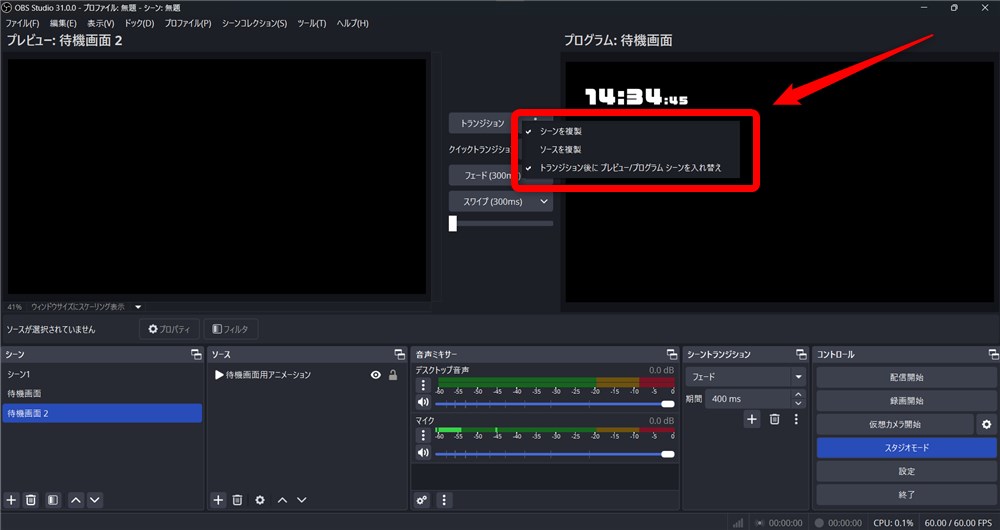
項目名の前にチェックが付いていれば、設定が画面遷移時に反映されている状態です。
以上で設定は完了です。
スタジオモード設定
スタジオモード全般に関しても設定できます。各項目にチェックを入れることで、設定内容が反映されます。設定可能な各種項目と内容に関して、以下の表にまとめました。
| 項目 | 内容 |
|---|---|
| ダブルクリックしたときにシーンを遷移する | ・シーンをダブルクリックするだけ画面遷移 ・簡単な操作で迅速に画面を変更でき、配信中の柔軟な対応が可能 |
| 縦長/垂直レイアウトを有効にする | ・画面レイアウトを縦長形式に変更 ・縦長モニターやデュアルモニターを使用している場合、縦方向のスペースを効率的に利用可能 |
| プレビュー/プログラムラベルを表示する | ・プレビュー画面とプログラム画面にラベルを付けて表示 ・現在視聴者へ定期している画面を明確に確認でき、操作ミスを防止可能 |
設定は、以下の手順でおこなえます。
1.赤枠の「設定」をクリックする
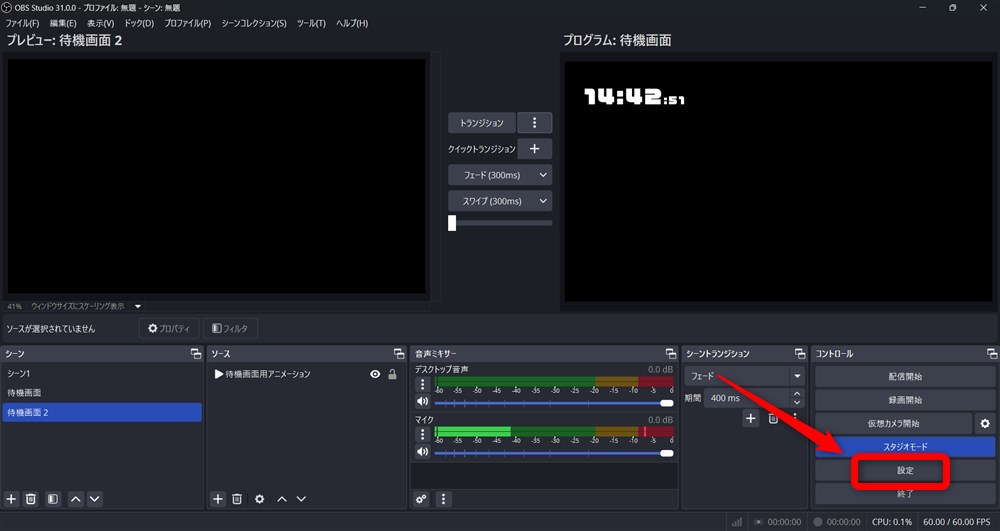
2.「一般」タブを下にスクロールしたところにある項目へチェックを入れ、「OK」をクリックする
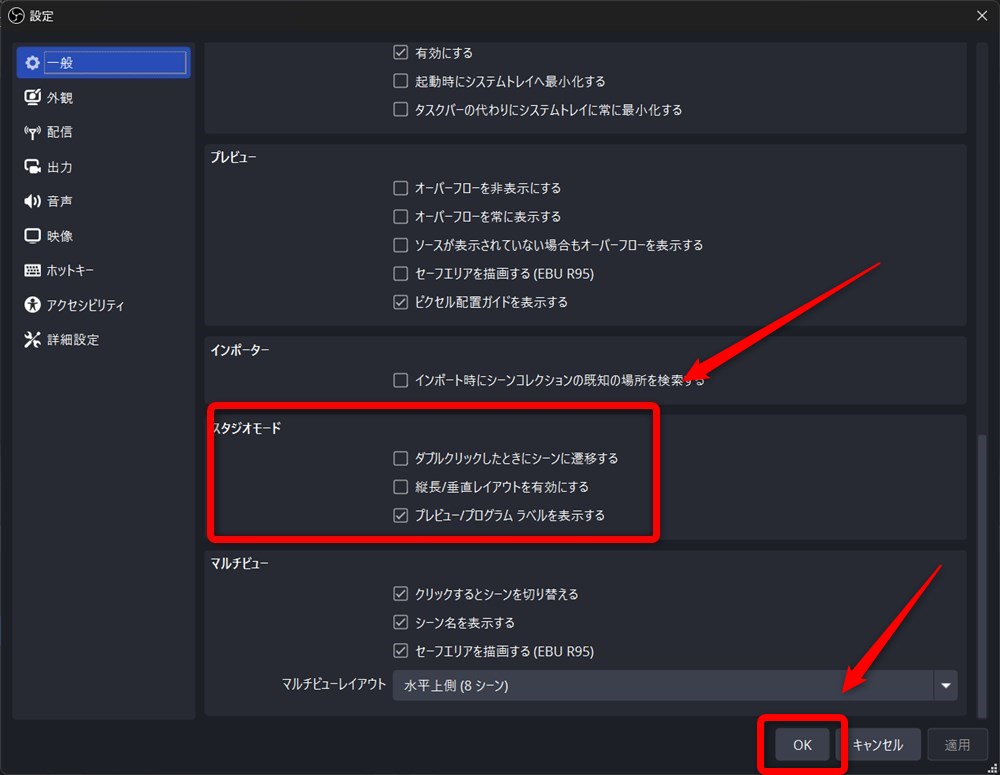
以上でスタジオモード全般の設定が完了です。
OBSの標準モードvsスタジオモード!メリット・デメリットを比較
OBSの標準モードとどちらがよいのかわからない方もいるでしょう。ここでは、両機能のメリット・デメリットを比較して紹介します。自身で利用する際、以下の情報を参考にして、どちらのモードを利用するかを適切に選択してください。
メリットを比較
OBSには「標準モード」と「スタジオモード」の2種類のモードがあり、それぞれに独自のメリットがあります。以下の表に、両モードの利点を比較してまとめました。
| 項目 | 標準モード | スタジオモード |
|---|---|---|
| 操作のシンプルさ | ・単一画面で直感的な操作が可能 ・シーン選択と同時に即時視聴者が見る画面へと提供されるため、初心者にもわかりやすく扱いやすい | ・プレビューとライブの2画面構成により、事前にシーンの確認 ・編集が可能・誤操作による視聴者画面への即時提供を防ぎ、配信の安全性が向上 |
| シーン編集の柔軟性 | ・シンプルな構成で、迅速な画面遷移が可能 | ・配信中でも次の画面を準備・編集できるため、変更過程を見せずに済む ・演出効果によりプロフェッショナルかつ洗練した内容として見せられる |
| リソース消費 | ・システムリソースの消費が少なく、低スペックのPCでも安定した配信が可能 | ・プレビューとライブの同時処理により、リソース消費は増加するものの、高度な配信演出が可能 |
デメリットを比較
続いて、デメリットについても以下の表に比較してまとめました。
| 項目 | 標準モード | スタジオモード |
|---|---|---|
| 編集中の視聴者への影響 | ・編集が即座に視聴者の閲覧画面に提供されるため、誤操作がリアルに影響する可能性がある | ・プレビュー画面で編集する必要があり、各種操作に慣れが必要 |
| 操作の複雑さ | ・単一画面のためシンプルだが、複数のシーン管理や事前の確認ができない | ・プレビューとライブの2画面構成により、各種操作が複雑になり、初心者は戸惑うことがある |
| リソース消費 | ・システムリソースの消費は少ないが、高度な演出や事前準備が難しい | ・プレビューとライブの同時処理により、CPUやメモリへの負荷が増大し、低スペックのPCではパフォーマンス低下の可能性がある |
シンプルな標準モードと高度な演出ができるスタジオモード。それぞれのメリット・デメリットを考慮し、使いやすいモードを選択しましょう。
OBSのスタジオモードがおすすめのタイプ3選
スタジオモードがおすすめの方、3タイプを紹介します。自身に当てはまるか確認し、当てはまる場合には、積極的な利用を検討してみてください。
プロフェッショナルな配信を目指す方
プロフェッショナルな配信を目指す方におすすめです。
視聴者に編集作業を見せないため、プロフェッショナルで洗練された配信が可能です。配信者の画面と視聴者の画面を分離できるため、裏でこっそりと次のシーンを準備できます。
これにより、視聴者に対して常に完成度の高い映像を提供でき、配信の質向上により視聴者の満足度を上げられます。さらに、画面遷移時に演出効果を追加すれば、よりプロフェッショナルで洗練された演出が可能です。
複数のシーンやソースを使い分ける方
複数のシーンやソースを扱う配信者におすすめです。
変更したシーンを視聴者に見せる前に、編集内容を確認できます。これにより、誤操作や不適切な表示を防ぎ、配信の質を向上させられます。視聴者の満足度の向上も期待できるでしょう。
シーンの切り替えやソースの追加・修正を頻繁におこなう場合には、スムーズでプロフェッショナルな配信を実現できるでしょう。
リアルタイムで変更や調整をしたい方
リアルタイムで画面のテキストやレイアウトを調整したい方におすすめです。
視聴者が見ている画面とは別に、プレビュー画面で編集をおこなえます。そのため、視聴者の反応に応じて、即座に画面構成を調整し、配信の質と視聴者の満足度を高めることが可能です。
特に、ライブ配信中に柔軟な対応が求められる場合、スムーズでプロフェッショナルな配信を実現できるでしょう。
OBSのスタジオモードを使う上での注意点
スタジオモードはプロフェッショナルで洗練された動画配信ができる反面、注意しなければならない点もあります。ここでは、スタジオモードを使う上で、気をつけたい3つの注意点について詳しく見ていきましょう。
テキスト編集は即時反映されてしまう
プレビュー画面でテキストを直接編集すると、テキストの変更が即座に視聴者が閲覧している画面に提供される点に注意が必要です。
テキストの特性上、編集内容がリアルタイムで配信動画に提供されてしまいます。視聴者に編集過程を見せたくない場合、テキストを直接編集せず、新しいテキストを追加し、古いテキストを削除してから画面遷移をおこないましょう。
この方法により、編集作業を視聴者に見せることなく、テキストの更新が可能となり、配信をよりプロフェッショナルに見せられます。
動画などのメディアはプレビュー再生できない
動画や音楽などのメディアを利用した場合、動画・音声ともにプレビュー画面では再生できません。
配信中に動画や音声などのメディアを利用したい場合には、事前に通常モードで動作を確認しておく必要があります。特に、動画の再生タイミングや音声の適切な出力を確認することで、配信中のトラブルを防げます。
配信の質を維持するため、使用するメディアの事前確認と適切な取り扱いを心掛けましょう。
PCに負荷がかかる
プレビュー・プログラムといった2つの画面を同時に処理するため、PCへの負荷が増加し、配信が不安定になる可能性がある点に注意が必要です。
安定した配信を維持するには、以下の対策が重要です。
- 不要なアプリケーションの終了:配信中に使用しないソフトウェアやブラウザのタブを閉じ、システムリソースを確保
- PCの性能向上:メモリの増設やCPUの性能向上を検討し、OBSの動作をスムーズに保つことが推奨
これらの対策により、PC負荷を軽減し、安定した配信環境を構築できます。
OBSのスタジオモードを活かすためのおすすめ設定
シーントランジション設定を活用すれば、「トランジション」ボタンを押した際に演出効果が反映されます。視聴者に対して画面遷移をプロフェッショナルに見せるため、トランジションの演出を活用しましょう。
トランジションでは、以下の演出効果を利用できます。
| 演出効果 | 効果 |
|---|---|
| カット | 即時にシーンが切り替わる |
| フェード | シーンが徐々に切り替わる |
| スワイプ | 次のシーンへ横方向にスライドして切り替わる |
| スライド | シーンが指定方向にスライドして切り替わる |
| スティンガー | カスタム動画を使用してシーンが切り替わる |
| カラーにフェード | 指定の色にフェードアウトしてから次のシーンに切り替わる |
| 輝度ワイプ | 明るさの変化を利用してシーンが切り替わる |
上記の設定をする際は、以下から演出効果を選択すると、全体設定が可能です。

希望する演出効果がない場合には、その下の「+」から追加が可能です。
また、シーンごとに個別の演出を設定する場合は、以下の手順により実施可能です。
1.設定したいシーンを右クリックする
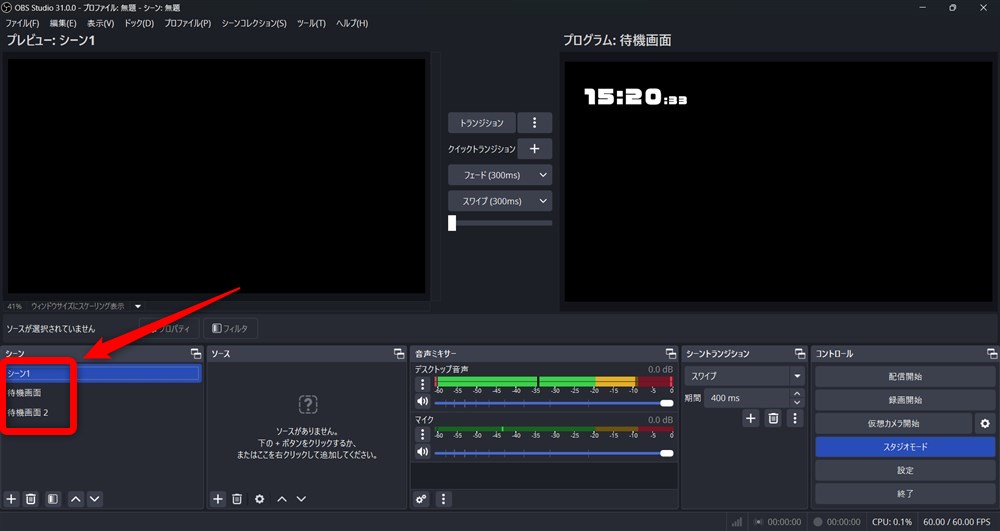
2.「トランジションを上書き」から設定したい演出効果を選択する
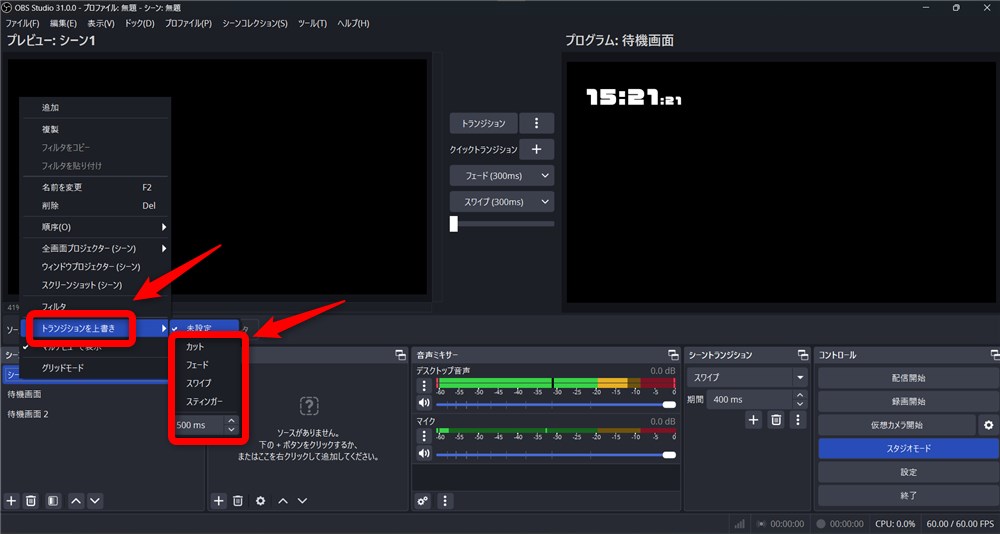
演出効果を選択する際、開始から終了までの時間設定も可能です。
トランジションに関して詳しく知りたい方は、以下の記事をご覧ください。
OBS配信で魅せる!シーン切替時のトランジション設定完全ガイド
OBSのスタジオモードでプレビュー画面を大きくする方法
プレビュー画面は、拡大・全画面・別ウィンドウなど、画面サイズの変更が可能です。手順は簡単で、画面を右クリックすれば、以下のように全画面化または別ウィンドウ化を選択できます。
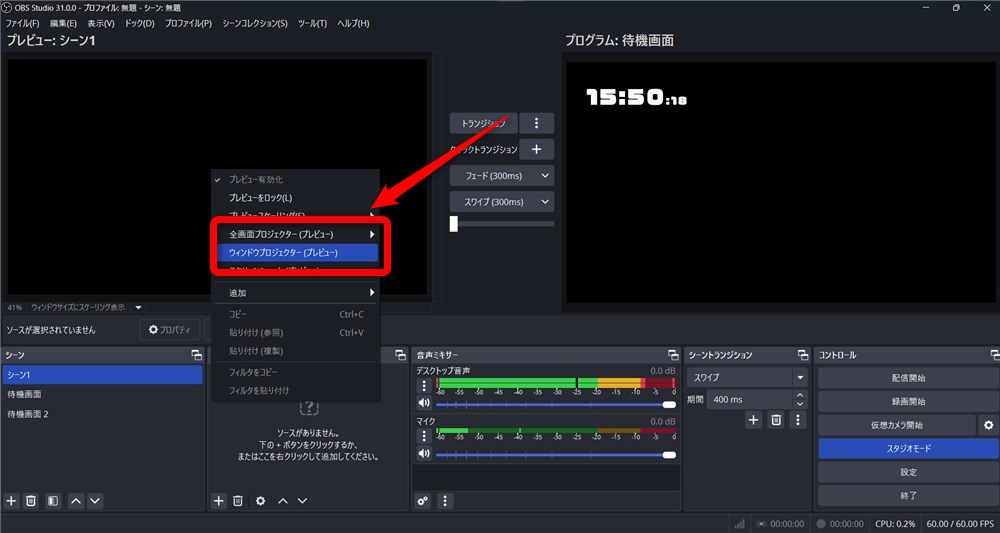
なお、別ウィンドウを開いた後、別ウィンドウを拡大すればプレビュー画面も一緒に拡大されます。全画面や別ウィンドウは、2画面表示で使用する際に活用すると便利です。
今回は、OBSのスタジオモードの使い方を解説しました。シーンをスムーズに切り替えられるので、より快適で洗練された配信が可能になります。








